Puede insertar cables individualmente, insertar varios cables e interconectar componentes. Los cables se insertan con conexión automática y espacios o bucles de cruce de cables.
Inserción de cables
-
Haga clic en la


 . Buscar
. Buscar
Haga clic en el elemento desplegable Insertar cables para acceder a las herramientas Insertar cable a 22.5, 45 o 67.5 grados.
- Seleccione el punto de inicio del cable. Puede iniciar un segmento de cable en un espacio vacío, a partir de un segmento de cable existente o de un componente existente. Si empieza en un componente, el segmento de cable se inicia en el atributo de conexión por cables más cercano al punto de designación de ese símbolo.
Durante la inserción de cables, el tipo de cable actual se muestra en la solicitud de comandos.
- T = modifica el tipo de cable actual. Seleccione un nuevo tipo de cable en el cuadro de diálogo Definir/editar tipo de cable. El nuevo tipo de cable se convertirá en el tipo de cable actual y el comando continuará con la inserción de cables.
- X = muestra los puntos de conexión por cables cuando el cable se aproxima a un componente.
- TABULADOR = desactiva o activa temporalmente la comprobación de colisiones durante la inserción de cables.
Este parámetro solo se recuerda durante la sesión en curso. La comprobación de colisiones estará activada cuando se reinicie AutoCAD Electrical toolset.
- V = fuerza una dirección vertical para el segmento de cable.
- H = fuerza una dirección horizontal para el segmento de cable.
- C = inserta el siguiente segmento de cable en la posición del cursor actual y continúa con la inserción de cables.
- Seleccione el punto final del cable. Puede finalizar un segmento de cable o segmento en ángulo en un espacio vacío, a partir de un segmento de cable existente o de un componente existente. Si termina en un segmento de cable, se aplica un punto (wddot.dwg) si procede. Si termina en otro componente, se busca el atributo de conexión por cables más cercano y se conecta al punto de designación del símbolo. Nota: Si la distancia entre los dos cables horizontales es relativamente pequeña, el cable vertical que los cruza evita la inserción de espacios de bucle. El parámetro de distancia de conexión de cables se utiliza para comprobar si son posibles o no los espacios de bucle de cables. Reduzca el factor de escala o aumente la distancia entre dos cables para insertar bucles con espacio.
Si el cable es un cable en ángulo, pulse "N" para cambiar al modo de cable normal de 90 grados. El cable empieza al final de un segmento de cable en ángulo y se establece por defecto en horizontal o vertical.
Inserción de varios cables
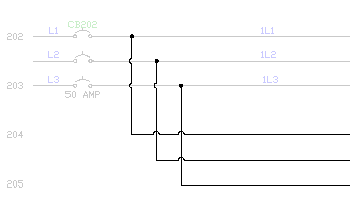
-
Haga clic en la

 . Buscar
. Buscar
- Defina el espaciado horizontal y vertical de los cables.
- Especifique el punto inicial de los cables.
- Establezca el número de cables en 3 y haga clic en Aceptar.
Durante la inserción de cables, el tipo de cable actual se muestra en la solicitud de comandos. El tipo de cable actual indica el nombre de la capa en la que se dibujan los cables nuevos. Para modificarlo, escriba "T" y seleccione el nuevo tipo de cable en el cuadro de diálogo Establecer/editar tipo de cable. El nuevo tipo de cable se convertirá en el tipo de cable actual y el comando continuará con la inserción de cables.
- Si el punto inicial se encuentra en un componente o bus, seleccione dicho componente. Arrastre lentamente el cursor hacia la derecha a medida que la segunda y la tercera fase se unen a los cables verticales correspondientes. Verá que los tres cables se estiran en la pantalla.
Para doblar una esquina a medida que extrae el cable trifásico, desplace el cursor fuera de la línea del bus. Para invertir la secuencia de la fase del giro, pulse F.
- Haga clic con el botón derecho para finalizar los cables. Se insertan los cables y puntos de conexión de cables y los bucles se insertan automáticamente en los puntos de intersección de los cables. Nota: Si la distancia entre los dos cables horizontales es relativamente pequeña, el cable vertical que los cruza evita la inserción de espacios de bucle. El parámetro de distancia de conexión de cables se utiliza para comprobar si son posibles o no los espacios de bucle de cables. Reduzca el factor de escala o aumente la distancia entre dos cables para insertar bucles con espacio.
Para vincular un cable trifásico a un bus existente, pero con una secuencia inversa, inicie el cable trifásico nuevo conectado en el último cable del bus existente. Desplace el cursor hacia atrás por los otros cables hasta que se realicen las conexiones y, a continuación, desplácelo de nuevo hacia delante. El resultado será una conexión de secuencia invertida.
Interconectar componentes
-
Haga clic en la


 . Buscar
. Buscar
- Seleccione el primer componente.
- Seleccione el segundo componente.